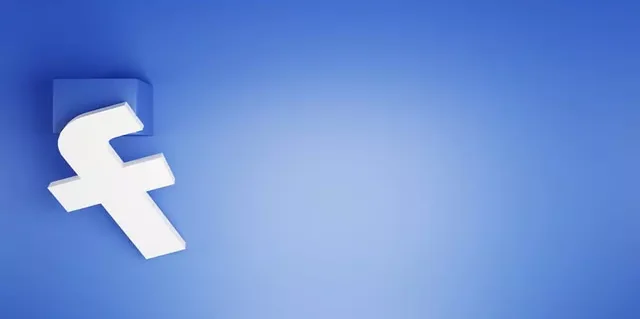Een Facebook pagina admin is de persoon die orde houdt en de Facebook pagina beheert. Iedereen kan als beheerder worden aangesteld.
Wat een nieuwe beheerder kan doen met een Facebook-pagina
Facebook is echter een van de populairste platforms voor werk, zaken en gewoon om contact te houden met interessante vrienden en collega’s. Met Facebook kunt u een persoonlijke openbare pagina aanmaken waarop u aparte inhoud kunt plaatsen en die door meerdere personen (admins) kan worden onderhouden.
Een beheerder is een persoon die ongeveer dezelfde rechten en toegang heeft tot het beheer van de pagina als de eigenaar. Deze laatste benoemt en selecteert de persoon die de rechten van een beheerder krijgt. Maar om de toegang van de beheerder tot deze rechten te selecteren en te organiseren, moet u weten hoe u dat doet. Daarom zal deze gids u daarbij helpen.
Is er een optie om een admin toe te voegen aan Facebook pagina via browser
In feite is het toevoegen van een nieuwe persoon aan het beheer van uw Facebook-pagina heel eenvoudig en snel. Je hoeft alleen maar Instellingen te gebruiken en de juiste rol voor een bepaalde persoon te selecteren. Hier is een kleine gids over hoe het moet:
- Start uw Facebook-pagina. Allereerst opent u Facebook en gaat u naar het tabblad Pagina beheren, met een complete toolkit voor alle opties die u nodig hebt om uw pagina te beheren en de status ervan te controleren. Hier vindt u het tabblad Instellingen, waar u meer gedetailleerde opties vindt voor specifieke gevallen. Als u een beheerder wilt wijzigen of toevoegen aan uw Facebook-pagina, kunt u dat hier doen.
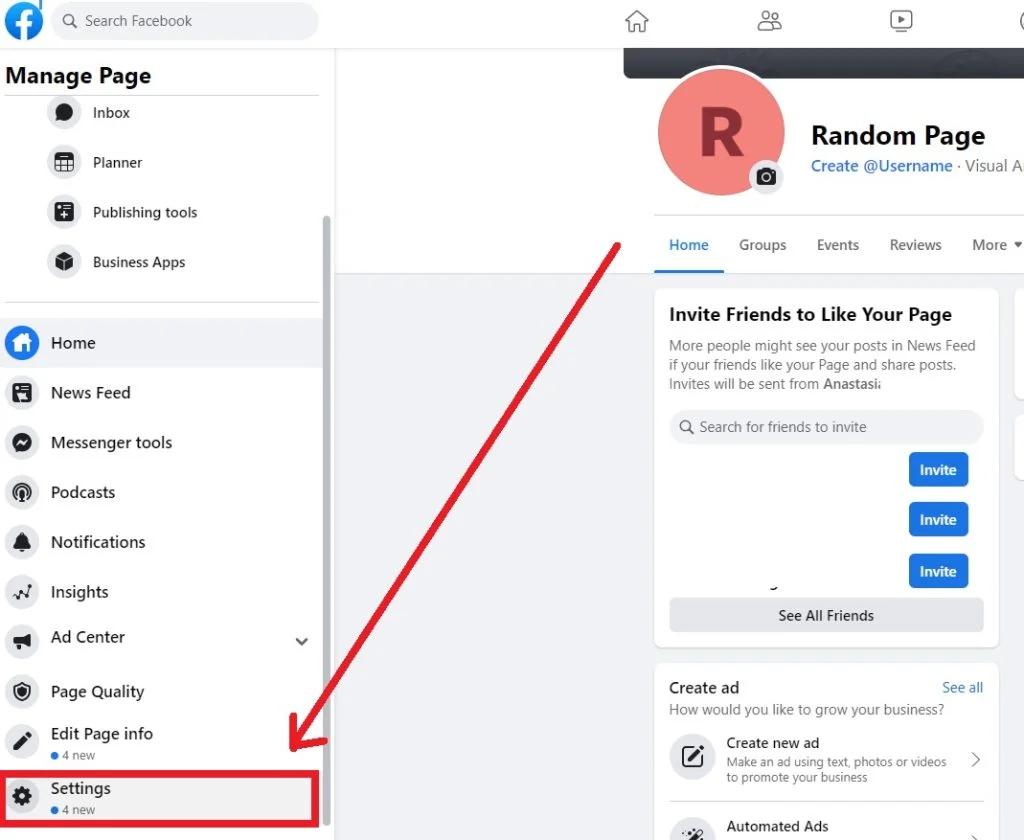
- Klik op Instellingen. In Instellingen vindt u alles wat u wilt weten over het beheer van uw Facebook-pagina. Van de beschikbaarheid van reacties en de privacy van de pagina tot de synchronisatie met Instagram en WhatsApp. Vervolgens hoef je alleen nog maar naar Paginarol te gaan, die je aan de linkerkant van het paneel vindt. Hier wijst u de rollen van paginaleden of uw vrienden toe.
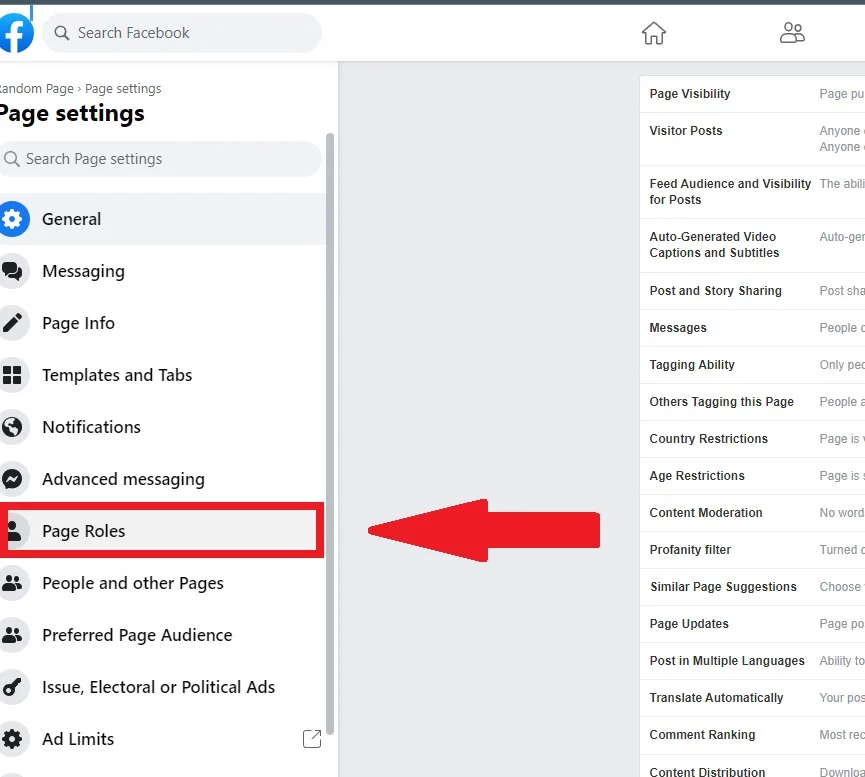
- Selecteer op Paginarollen. Als u naar het tabblad Paginarollen gaat, ziet u dat u deze optie kunt gebruiken om alle vreemden en bekenden aan specifieke rollen toe te wijzen. Facebook heeft een complete gids voor de rollen, wat elke rol doet en wat het in het algemeen betekent. Om geen fout te maken of uzelf of een persoon in de war te brengen, kunt u zich vertrouwd maken met deze gids. En zodra u de juiste persoon en de rol van de beheerder hebt gekozen, klikt u op het tabblad Een nieuwe paginarol toewijzen.
- Kies een nieuwe paginabeheerder. Nu moet u ofwel een gebruikersnaam of hun e-mailadres invoeren – allemaal in de rechterbalk en dan in het uitklapmenu een specifieke rol kiezen, namelijk admin. Ook zal er onderaan een gedetailleerde beschrijving staan van de rol die je hebt gekozen en wanneer je die selecteert, moet je op Toevoegen klikken. Daarna zal uw vriend een verzoek ontvangen, dat hij moet bevestigen, en pas daarna zal hij u kunnen helpen uw pagina te beheren.
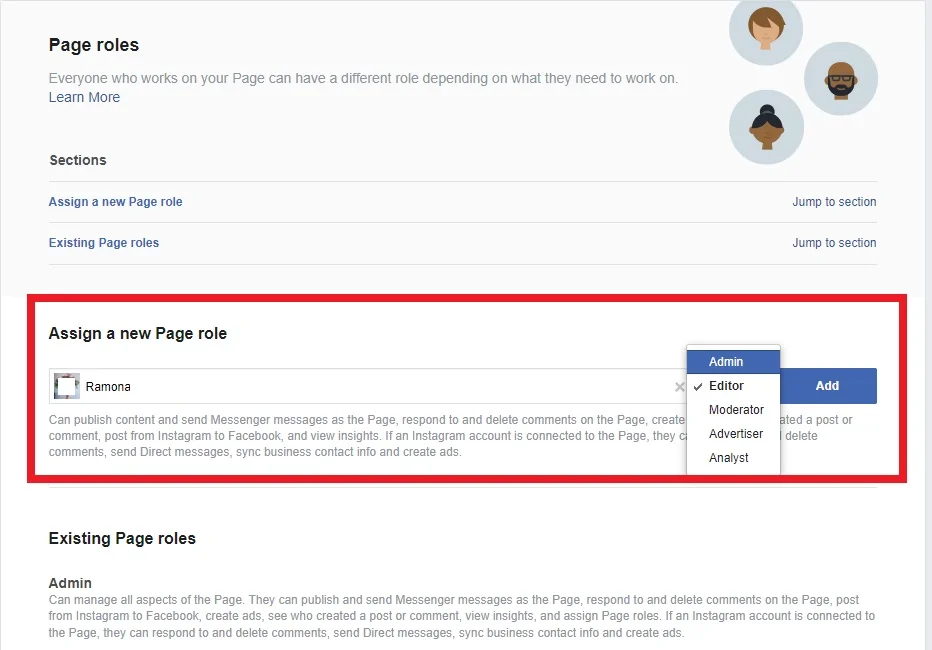
- Bewerk de Paginarol van een beheerder om deze te verwijderen. Als je een extra beheerder moet vervangen of verwijderen, zoek je hem op in de Bestaande paginarollen en klik je op de knop Bewerken naast zijn naam. Hier kunt u de rol van een vriend of kennis bewerken of zelfs uit de workflow verwijderen. Om een nieuwe persoon toe te voegen, moet u hetzelfde proces doorlopen als hierboven beschreven.
Is er een manier om een beheerder aan een Facebook-pagina toe te voegen via een mobiel apparaat?
In principe is het proces van toevoegen en wijzigen van rollen in de Facebook-pagina op een mobiel apparaat vrij eenvoudig en heeft het hetzelfde algoritme als op de pc of laptop-versie. Er is alleen een klein verschil in de interface, zowel op Android- als op iOS-apparaten.
Kortom, ga naar Instellingen > Pagina Rollen:
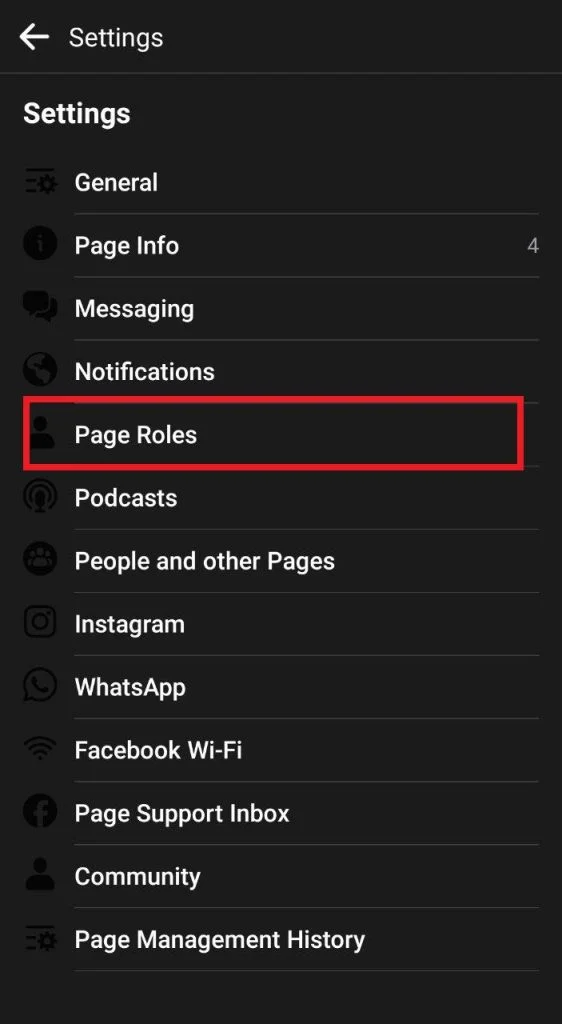
En klik op Persoon toevoegen aan pagina:
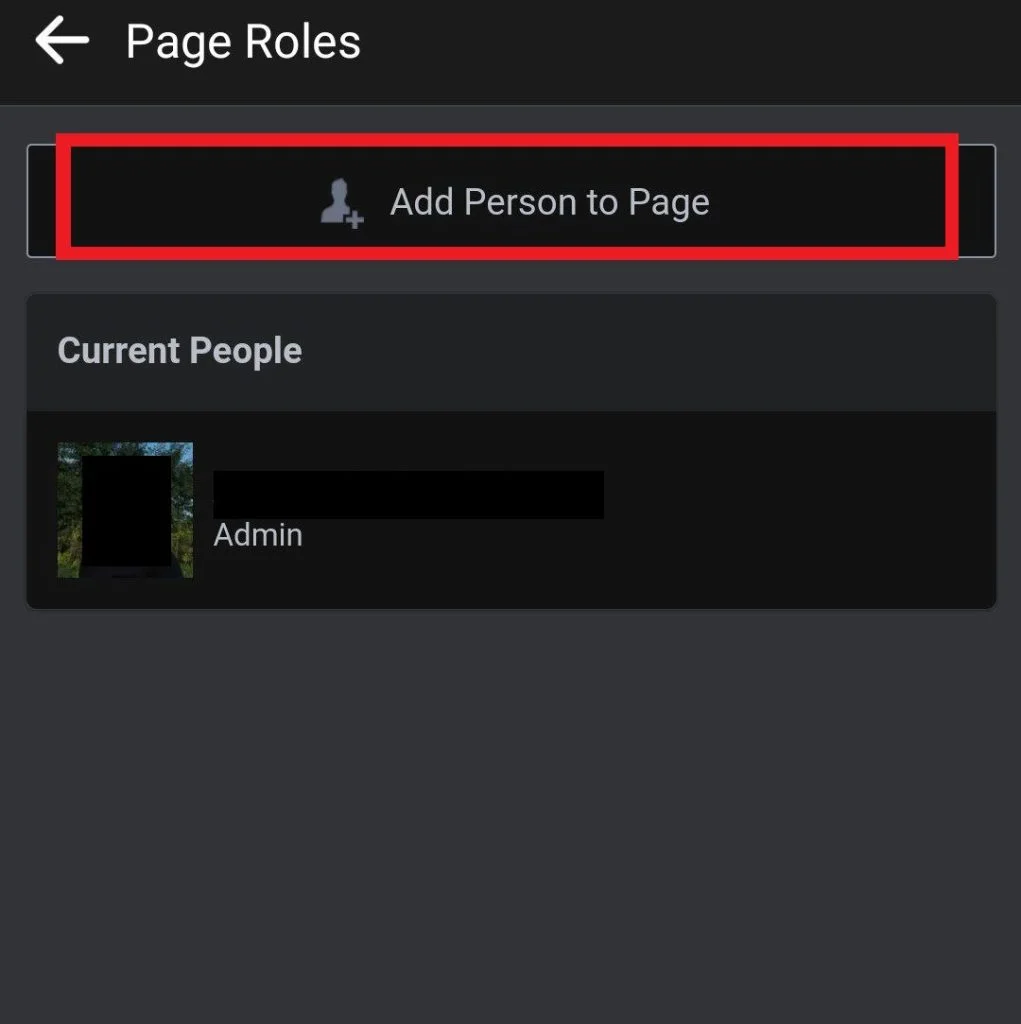
Let er ook op dat de app op mobiele apparaten om wachtwoorden vraagt bij het goedkeuren van acties.
Onthoud nog één ding, probeer als beheerder alleen mensen aan te stellen die je goed kent en die je vertrouwt in hun bekwaamheid en die je vertrouwt met de controle over deze pagina’s en de abonnees ervan.